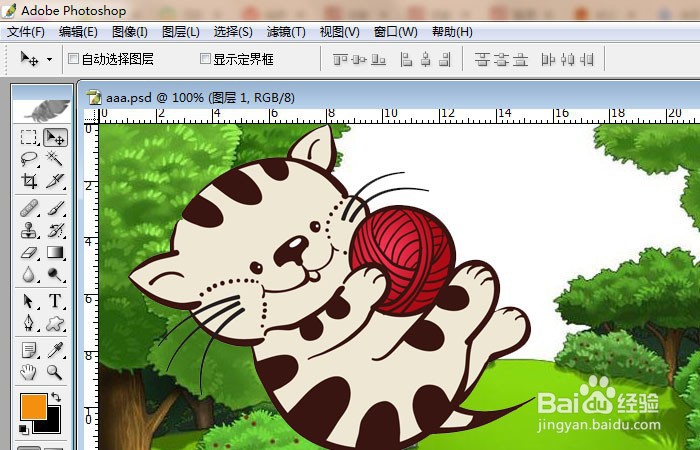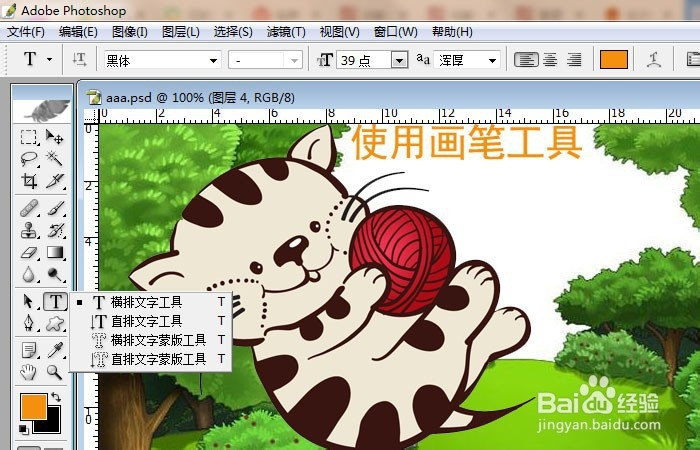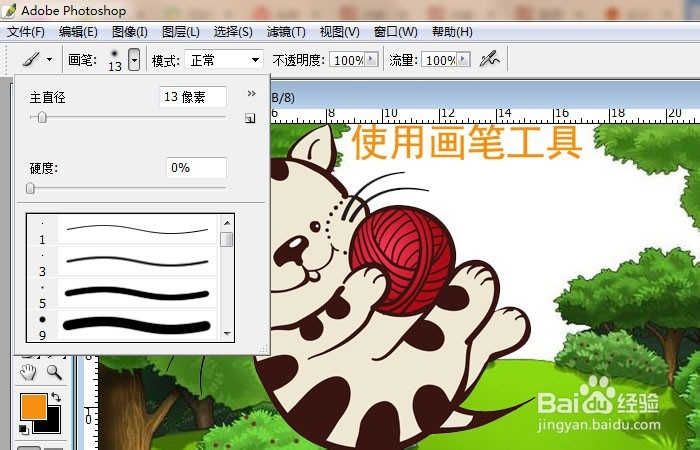#我来了#Photoshop中的画笔工具怎么使用
1、 打开Photoshop软件,新建一个图层,添加一张图片作为使用画笔工具的素材,如下图所示。
2、 使用文字工具在图片上输入文字,比如使用画笔工具,如下图所示。
3、 鼠标左键单击工具箱上的画笔工具,如下图所示。
4、 在画笔工具的笔刷大小窗口上,选择笔刷的大小后,就可以在画布上绘制线条了,如下图所示。
5、 在PS的画笔工具的画笔预设窗口上,通过鼠标左键选择不同的图形笔刷,比如枫叶和小草的图形,如下图所示。
6、 在画布上,使用画笔工具绘制出枫叶和小草的图形,如下图所示。通过烂瘀佐栾这样操作就学会使用画笔工具了,大家也来操作一下吧。
声明:本网站引用、摘录或转载内容仅供网站访问者交流或参考,不代表本站立场,如存在版权或非法内容,请联系站长删除,联系邮箱:site.kefu@qq.com。
阅读量:36
阅读量:29
阅读量:53
阅读量:49
阅读量:89